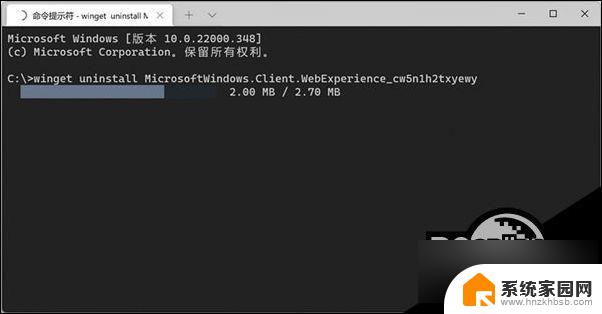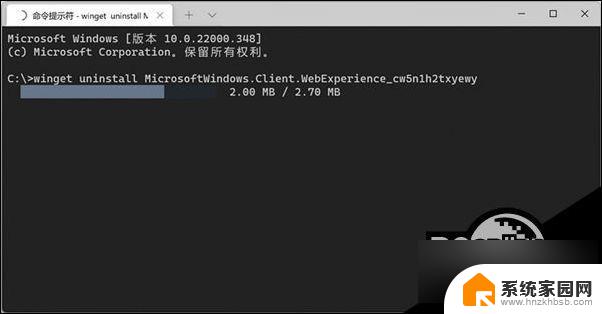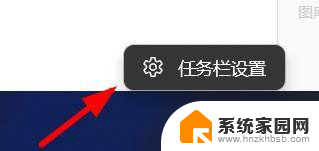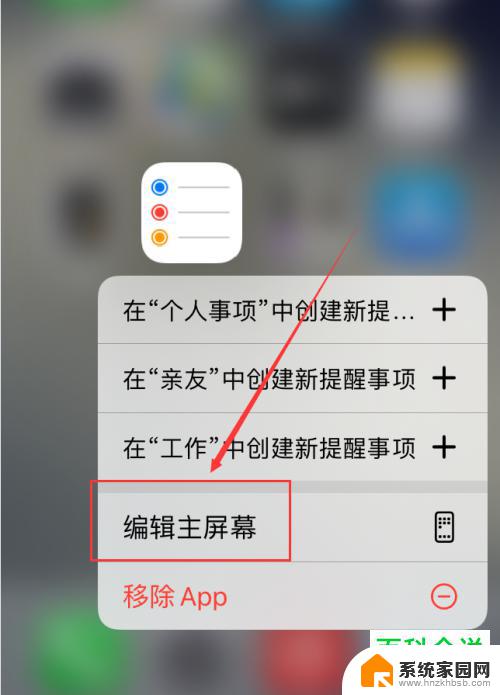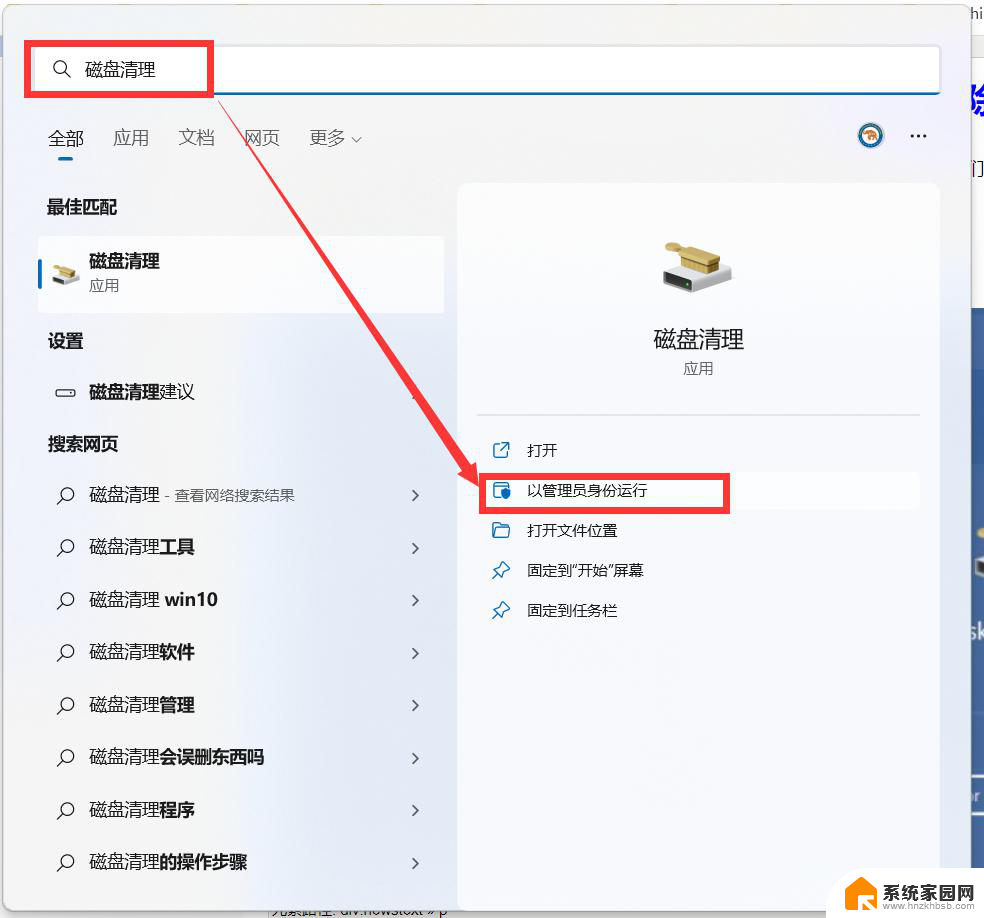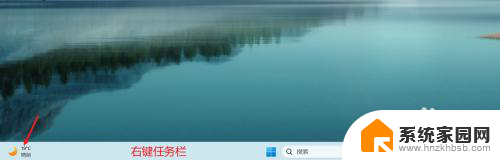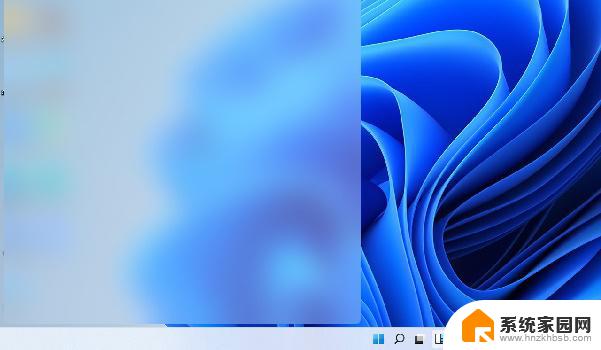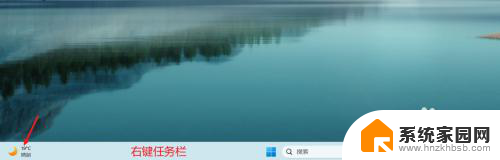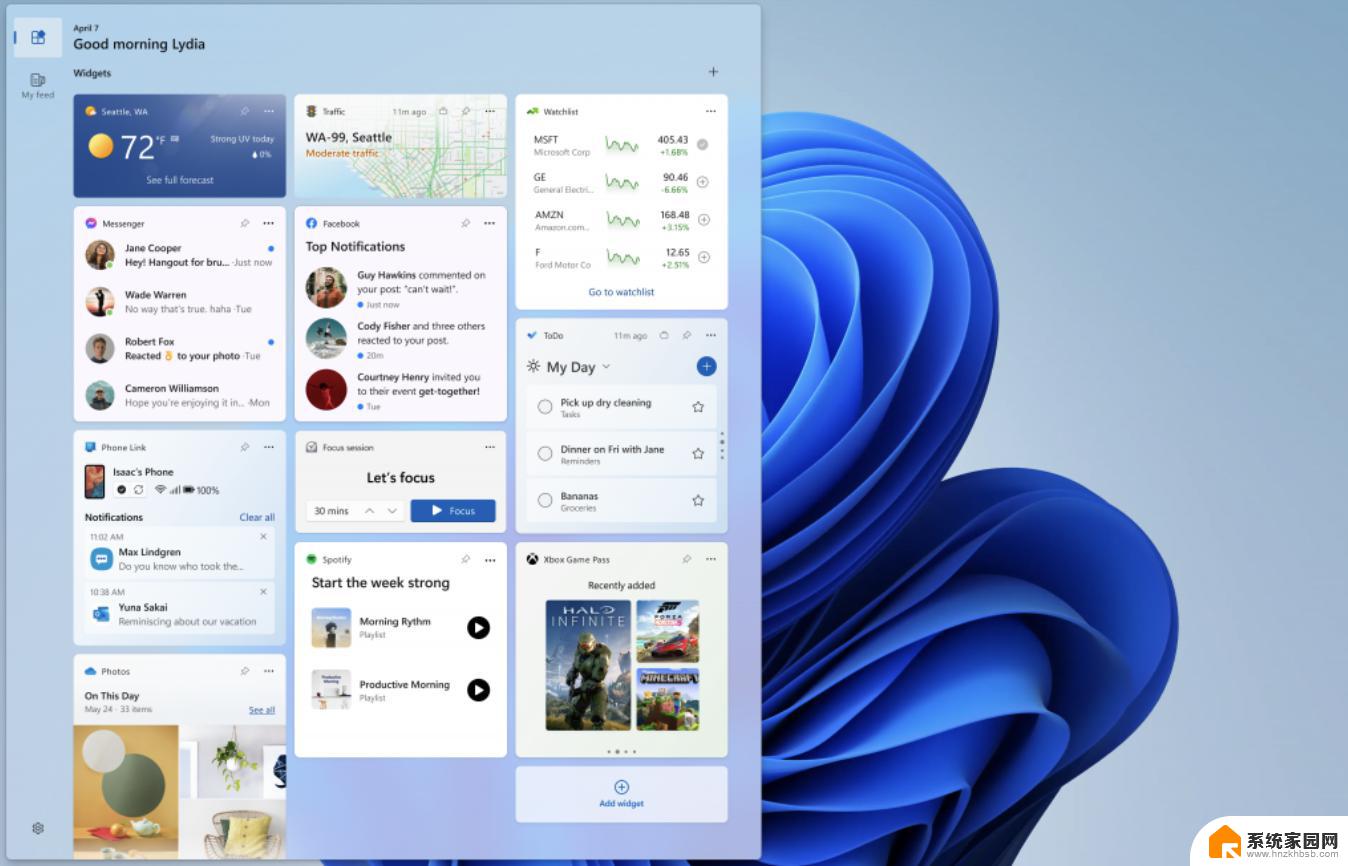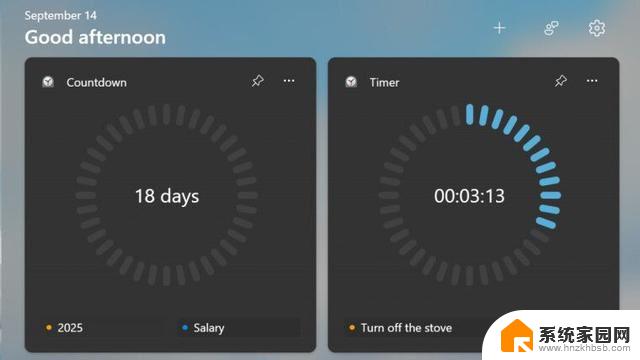win11任务栏小组件怎么删除 Win11删除小组件的教程
更新时间:2024-02-14 11:54:50作者:jiang
Win11任务栏小组件的推出为我们提供了更加便捷和个性化的使用体验,然而有时候我们可能并不需要或者不喜欢某些小组件,这时候就需要学会如何删除它们了,Win11删除小组件的教程可以帮助我们轻松地清理任务栏,以满足我们个性化使用的需求。接下来让我们一起来了解一下如何快速、简单地删除Win11任务栏小组件。

工具/原料
设备:惠普暗夜精灵8
系统:windows11系统
Win11小组件怎么关闭
1、首先我们打开开始菜单,选中【设置】选项;
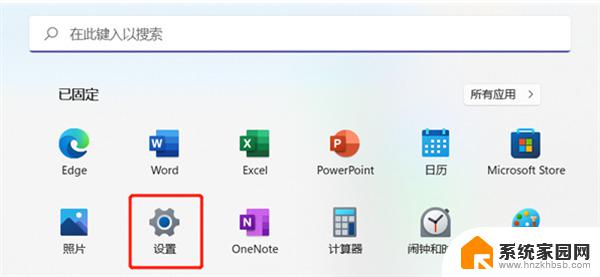
2、在设置界面之中选择【个性化】选项;
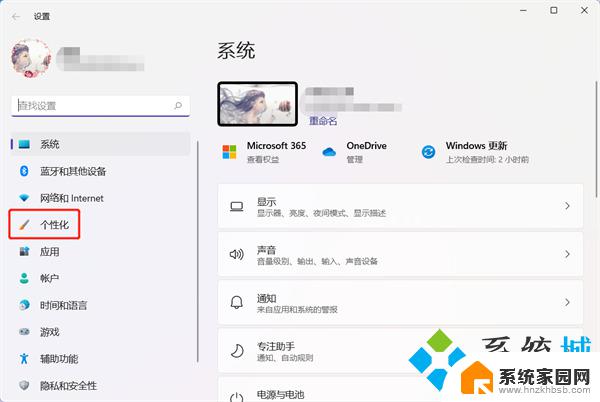
3、接着选中【任务栏】功能;
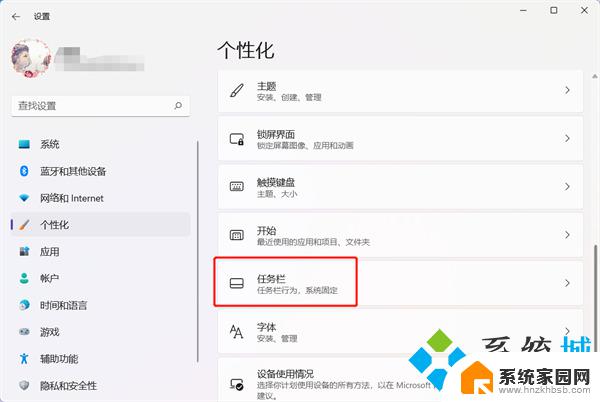
4、最后关闭【小组件】右侧的开关即可。
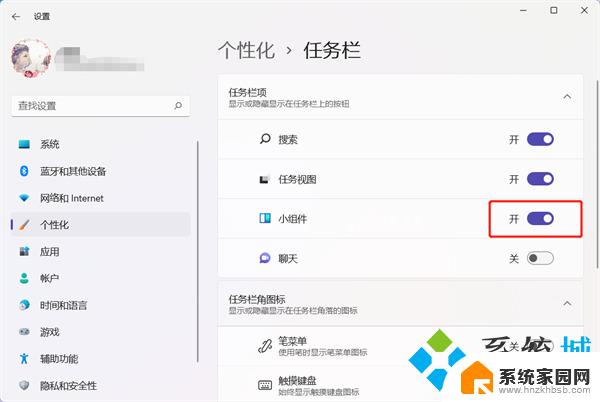
win11彻底删除小组件教程
1、选择要删除的小组件,可以点击右上角【。。。】;
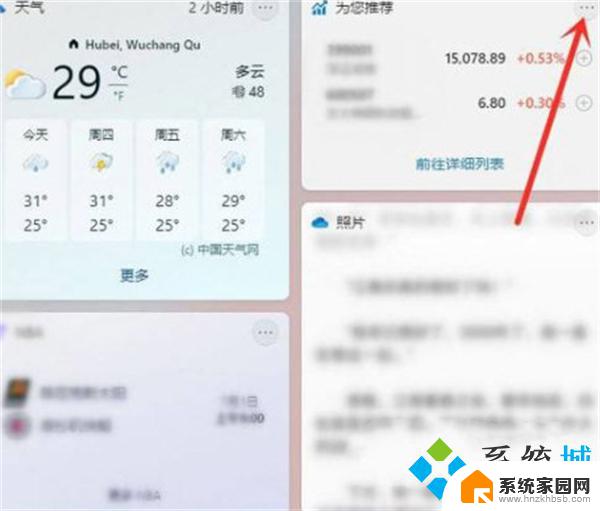
2、在弹出的菜单中点击【删除小组件】即可。
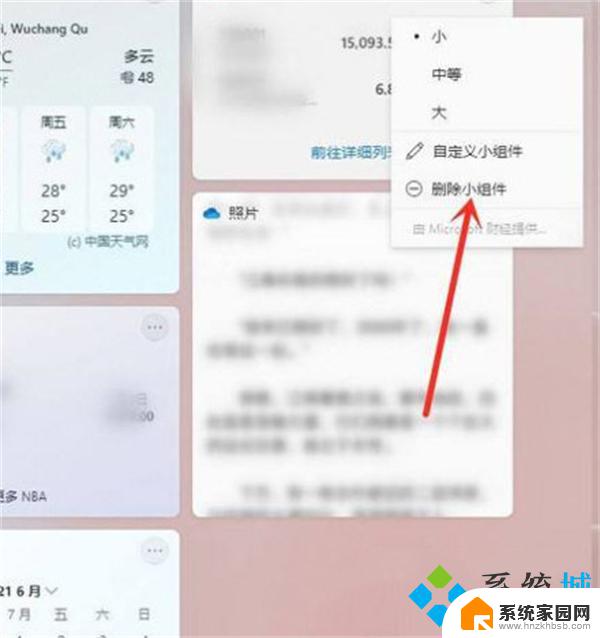
以上就是如何删除Win11任务栏小组件的全部内容,如果遇到这种情况,您可以按照以上步骤进行解决,非常简单快速,一步到位。